Cómo desactivar o eliminar Field Shading en Word 2016

Los usuarios que trabajan en dispositivos de pantalla pequeña como tabletas y teléfonos inteligentes tienen dificultades para encontrar los campos en los documentos. Por esta razón, Microsoft Office Word ofrece una función de sombreado de campos que ayuda a los usuarios a encontrar campos en sus archivos rápidamente. Cómo, simplemente seleccione un campo o mueva el punto de inserción a un campo, la aplicación de Word resalta todo el campo o el resultado del campo.
Para algunos, esto demuestra ser una bendición, mientras que para otros parece ser una perdición. Si considera que esta función es una distracción y desea desactivarla, aquí hay un tutorial para facilitar su trabajo..
Eliminar el sombreado de campo en Word 2016
UNA Campo está sombreado cuando se selecciona o coloca el punto de inserción dentro del campo. Si selecciona un campo completo, aparece sombreado y resaltado.
Para empezar, abre la aplicación Microsoft Word..
Desde la esquina superior izquierda de la pantalla, seleccione la pestaña "Archivo".
Cuando aparezca la pantalla de fondo, busque las "Opciones" desplazándose un poco hacia abajo.

Cuando se encuentre, haga clic en la opción para abrir el cuadro de diálogo "Opciones de Word"..
Cuando aparezca el cuadro de diálogo 'Opciones de Word', haga clic en el botón "Avanzado".
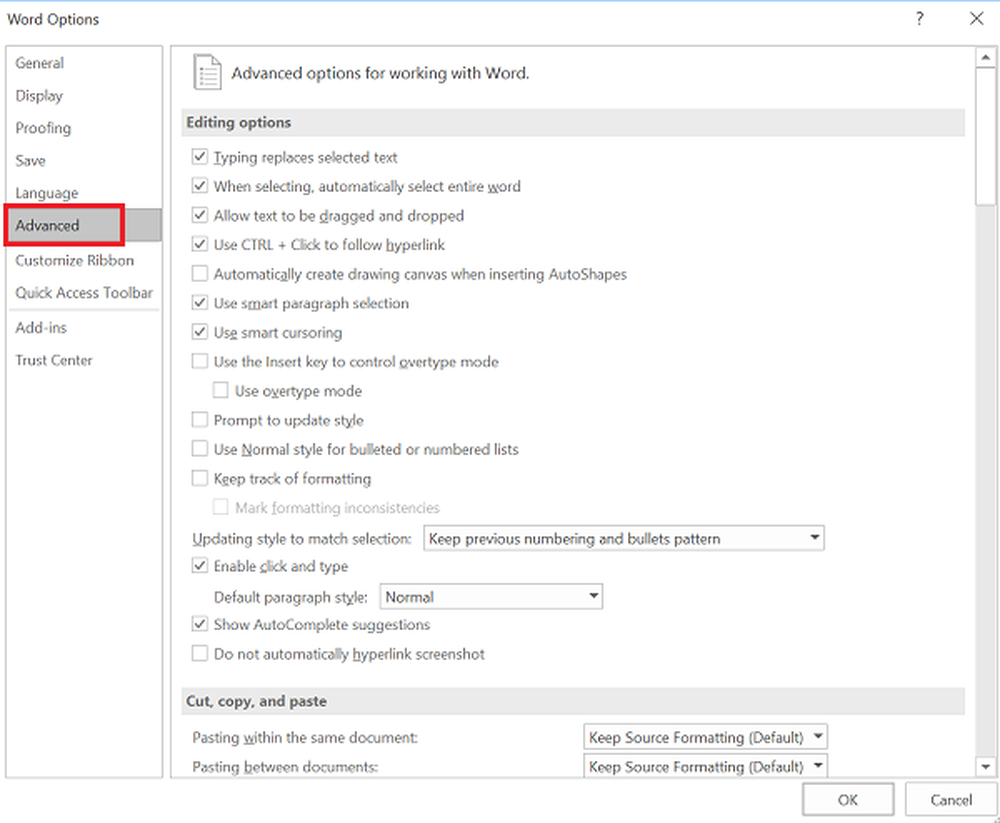
A continuación, desplácese hasta la sección "Mostrar contenido del documento" y busque "Sombreado de campo" opción. A partir de entonces, haga clic en la flecha desplegable de la opción y seleccione "Nunca”.

La acción, cuando se confirma, garantiza que el usuario no desea ver los campos sombreados. Si desea deshacer los cambios realizados y habilitar esta función nuevamente, simplemente cambie a "Siempre".
La opción predeterminada que observa es "Cuando se selecciona", lo que significa que un campo aparece sombreado cuando coloca el cursor en cualquier lugar de ese campo.
También tenga en cuenta que, cuando eligió "Cuando se seleccionó" para la opción "Sombreado de campo", cada campo muestra un fondo gris al hacer clic dentro de ese campo.
Háganos saber si encuentra el consejo útil en la sección de comentarios a continuación..



